WPS PPT幻燈片給文字設置輪廓線條的方法
時間:2024-03-15 14:02:05作者:極光下載站人氣:123
Wps軟件是很多小伙伴在對文檔進行編輯時的不二之選,因為在wps軟件中我們可以使用其中的工具來解決文檔編輯過程中遇到的各種問題。有的小伙伴在使用WPS軟件對演示文稿進行編輯的過程中想要給文本框中的文字設置輪廓顏色,這時我們只需要選中該文本框,接著在文本工具的子工具欄中找到輪廓工具,打開該工具,接著在下拉列表中點擊選擇一個自己喜歡的輪廓顏色即可。有的小伙伴可能不清楚具體的操作方法,接下來小編就來和大家分享一下WPS PPT幻燈片給文字設置輪廓線條的方法。
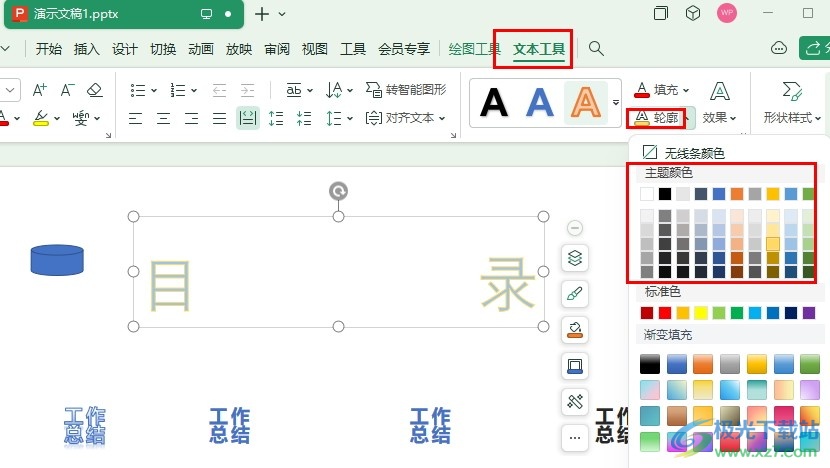
方法步驟
1、第一步,我們點擊打開WPS軟件之后,再在WPS軟件中選擇一個演示文稿進行編輯,點擊打開該演示文稿
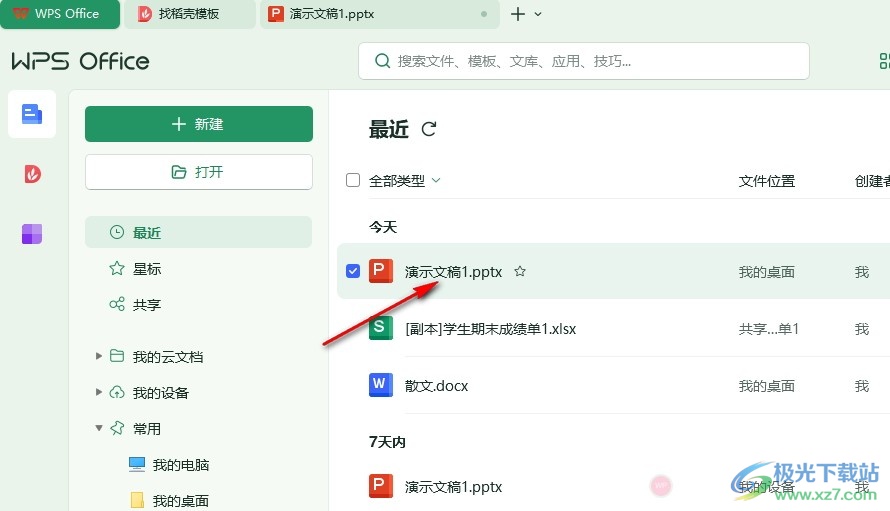
2、第二步,進入幻燈片的編輯頁面之后,我們在該頁面中選中一個文本框,然后打開文本工具
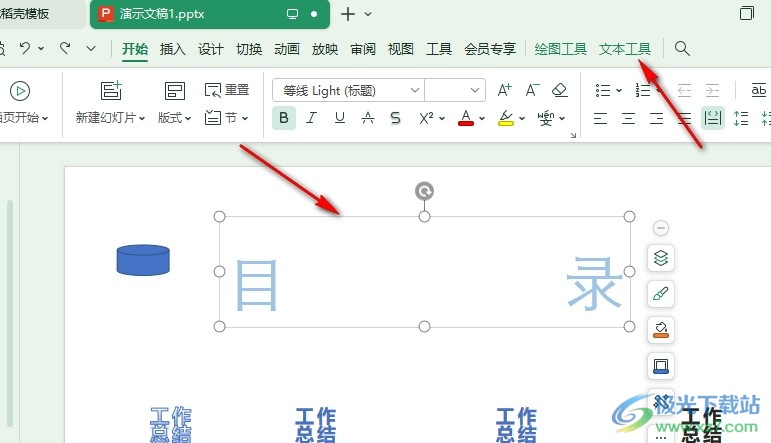
3、第三步,打開文本工具之后,我們在其子工具欄中找到“輪廓”工具,點擊打開該工具
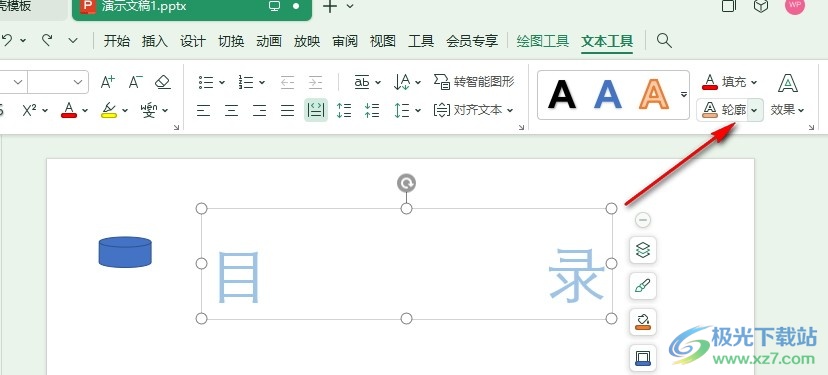
4、第四步,打開輪廓工具之后,我們在下拉列表中找到一個自己喜歡的輪廓顏色,點擊選擇該顏色

5、第五步,點擊選擇好自己需要的輪廓顏色之后,我們在幻燈片中就能看到添加好的文字輪廓顏色了
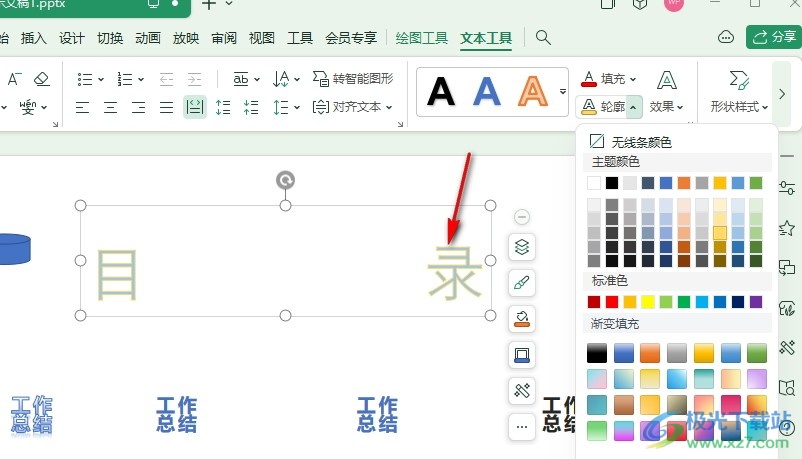
以上就是小編整理總結出的關于WPS PPT幻燈片給文字設置輪廓線條的方法,我們在WPS的幻燈片編輯頁面中選中文本框,然后點擊打開文本工具,接著在其子工具欄中點擊打開輪廓工具,接著在下拉列表中選擇一個自己喜歡的顏色即可,感興趣的小伙伴快去試試吧。

大小:240.07 MB版本:v12.1.0.18608環境:WinAll, WinXP, Win7, Win10
- 進入下載
相關推薦
相關下載
熱門閱覽
- 1百度網盤分享密碼暴力破解方法,怎么破解百度網盤加密鏈接
- 2keyshot6破解安裝步驟-keyshot6破解安裝教程
- 3apktool手機版使用教程-apktool使用方法
- 4mac版steam怎么設置中文 steam mac版設置中文教程
- 5抖音推薦怎么設置頁面?抖音推薦界面重新設置教程
- 6電腦怎么開啟VT 如何開啟VT的詳細教程!
- 7掌上英雄聯盟怎么注銷賬號?掌上英雄聯盟怎么退出登錄
- 8rar文件怎么打開?如何打開rar格式文件
- 9掌上wegame怎么查別人戰績?掌上wegame怎么看別人英雄聯盟戰績
- 10qq郵箱格式怎么寫?qq郵箱格式是什么樣的以及注冊英文郵箱的方法
- 11怎么安裝會聲會影x7?會聲會影x7安裝教程
- 12Word文檔中輕松實現兩行對齊?word文檔兩行文字怎么對齊?
網友評論